
Talaan ng mga Nilalaman:
- May -akda John Day [email protected].
- Public 2024-01-30 13:14.
- Huling binago 2025-01-23 15:13.

Alam ng lahat kung gaano ito kasuklam-suklam kapag ang isang mumo ay nahuhulog sa kanilang keyboard, at maraming tao ang walang ideya kung paano ayusin ang problemang ito. Gumagamit ang mga tao ng mga keyboard sa bahay, sa paaralan, sa trabaho, atbp. Dahil sa dalas na gumagamit kami ng mga computer, natural lamang na ang aming mga keyboard ay makaganyak sa lahat ng mga anyo ng mga labi sa ilalim nito. Ang isang problema na kumakatawan sa mga taong hindi gaanong nakakaalam sa teknolohiya ay maaaring hindi nila alam kung paano linisin nang maayos ang kanilang mga keyboard o maaaring hindi nila alam kung paano linisin ang mga labi mula sa ilalim ng mga susi, kung kaya't ipapaliwanag ng patnubay na ito nang eksakto kung paano ito gawin..
Hakbang 1: Ipunin ang Mga Tool

Upang magsimula sa, ang mga tamang kagamitan ay dapat tipunin. Ang pangunahing item na kailangan ay isang bagay sa mga linya ng isang flat-head screwdriver, isang kutsilyo, o talagang anumang may maliit na patag na dulo. Ang mga daliri ay maaaring isang kapalit, ngunit mas madali na lamang na gumamit ng isang tool sa halip. Ang iba pang mga item ay isasama ang isang brush, tweezer, basahan, at isang air duster. Ang isang vacuum ay hindi inirerekomenda dahil maaari itong maging sanhi ng pinsala sa keyboard sa pamamagitan ng pag-rip ng mga pindutan. Tandaan din na ang ilang mga mas matandang computer ay may mga key na hindi idinisenyo upang maibukod, ngunit ang karamihan sa mga mas bagong computer ay may mga natanggal na key. Panghuli, ang computer ay dapat na dapat na patayin upang maiwasan ang anumang hindi ginustong nangyayari sa screen, ngunit maaari itong gawin habang ito ay nakabukas.
Hakbang 2: Inaalis ang Susi
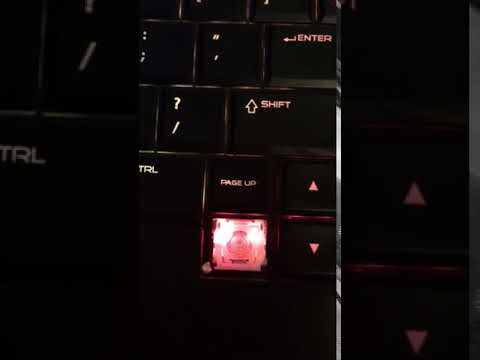
Para sa unang bahagi ng aktwal na proseso, kunin ang distornilyador, kutsilyo, o isang daliri, at i-slip ito sa ilalim ng susi. Nakakatulong itong pindutin ang isang kapitbahay na susi habang pinapasok ang tool upang hindi masira ang mga pindutan. Matapos maipasok ang tool, maglapat ng banayad na presyon ng paitaas hanggang sa ma-pop ang key. Ang hakbang na ito ay maaaring maging nerve-wracking dahil ang mga key ay may posibilidad na gumawa ng isang pop kapag sila ay dumating, ngunit iyon mismo ang dapat nilang gawin.
Hakbang 3: Paglilinis ng Susi

Matapos matanggal ang susi, ilagay ito sa kung saan hindi ito mawawala. Kung maraming mga susi ang nalilinis nang sabay-sabay, tiyaking hindi mag-aalis ng masyadong maraming dahil ang tamang layout ng mga key ay maaaring mawala. Simulang linisin sa ilalim ng susi gamit ang sipilyo o hangin, at alisin ang mas malaking mga piraso ng labi tulad ng mga mumo sa sipit. Sa kaso ng isang malagkit na sangkap tulad ng soda na natagpuan sa ilalim ng susi, patayin ang computer at gumamit ng basahan na bahagyang nabasa ng maligamgam na tubig upang malinis ito. Kung ang basahan ay sobrang basa maaari itong magresulta sa mga sira na key o isang sirang computer. Bagaman maaaring gumana muli ang computer kung matuyo, mas mabuti na iwasan na lang lahat ang sitwasyong iyon.
Hakbang 4: Pinapalitan ang Susi
Sa wakas, kapag nalinis ang ilalim, gawin lamang ang susi na tinanggal sa unang hakbang at hanapin ang itinalagang posisyon nito sa keyboard. Ilagay ito sa kanang bahagi sa kung saan ito kabilang, at maglapat ng matatag na presyon hanggang sa mag-click ito pabalik sa posisyon. Ulitin ang proseso sa bawat iba pang key na nangangailangan ng paglilinis, at tiyaking maging maingat na hindi mawala ang mga susi
Hakbang 5: Paglalapat ng Kasanayang Ito
Ngayon na nalinis na ang keyboard, posible na ngayong gumana nang hindi nakakagambala sa nakakaganyak na mumo o pagkakaroon ng stick ng spacebar na "walang dahilan." Ilapat ang kasanayang ito sa lugar ng trabaho o sa isang personal na computer upang maiwasan ang sakit ng ulo na makitungo sa mga taong hihiling ng pagbabayad upang "ayusin" ito.
Inirerekumendang:
Paano linisin ang isang CPU Fan: 8 Hakbang

Paano linisin ang isang CPU Fan: Ang pagkabigo na linisin ang iyong CPU fan ay maaaring maging sanhi ng fan na maghinay o ganap na mabigo. Kung ang fan ay nabigo, kung gayon ang mga temperatura sa loob ng System Unit ay makabuluhang tataas, na lumilikha ng potensyal para sa sobrang pag-init. Nakakatulong sa iyo ang video na ito
Linisin ang isang Lumang Keyboard na Mekanikal: 5 Hakbang (na may Mga Larawan)

Linisin ang isang Lumang Keyboard na Mekanikal: Ang mga mekanikal na keyboard ay naging pangkaraniwan at tanyag noong dekada 1990 at mas maaga, at para sa maraming mga tao ang pakiramdam at tunog na binigay nila nang mas malapit sa mga typewriter na maaaring dating ginamit nila. Simula noon, ang mechanical keyboard
Paano linisin ang isang Dirty Keyboard: 3 Hakbang

Paano linisin ang isang Dirty Keyboard: Marumi ba ang iyong keyboard? Hindi mo nais na tapangin ang makinang panghugas? Narito ang isang simpleng paraan upang linisin ang iyong keyboard sa ilalim ng isang oras sa mga produktong pang-sambahayan. Mga bagay na kakailanganin mo: 1 Maduming keyboard 1 Maliit, flat-head distornilyador 1 Botelya ng Windex (o kung
Paano linisin ang Iyong Keyboard?: 3 Mga Hakbang

Paano linisin ang Iyong Keyboard?: Magandang umaga. Para sa aking unang post sa pamayanan, pumili ako ng isang simpleng Tagubilin: Paano linisin ka ng keyboard? Wala naman dito, di ba. Ngunit kung oras na … Panahon na ;-) Ito ay simple at tuwid na mga tagubiling susundan. Narito na tayo.
Linisin ang isang Computer Keyboard: 3 Hakbang (na may Mga Larawan)

Linisin ang isang Computer Keyboard: Ipapakita sa iyo ng tagubilin na ito kung paano linisin ang isang maruming computer keyboard
